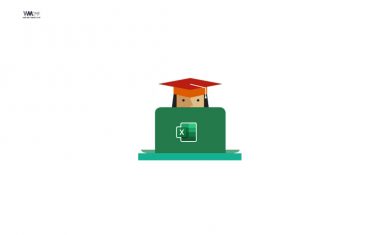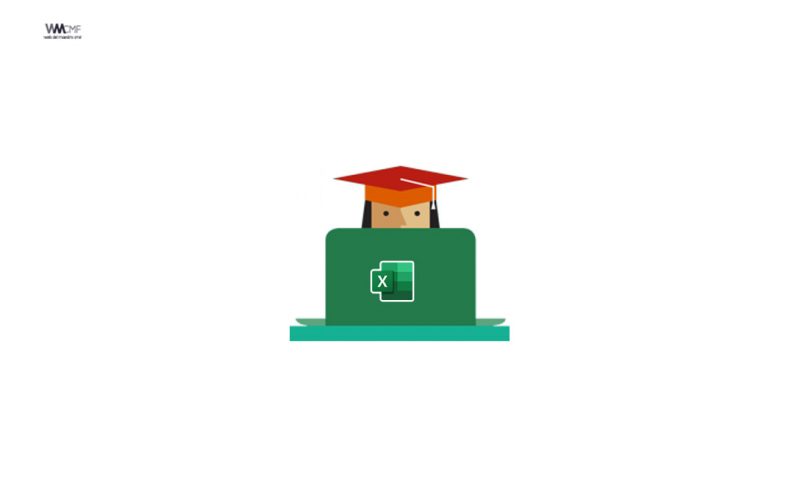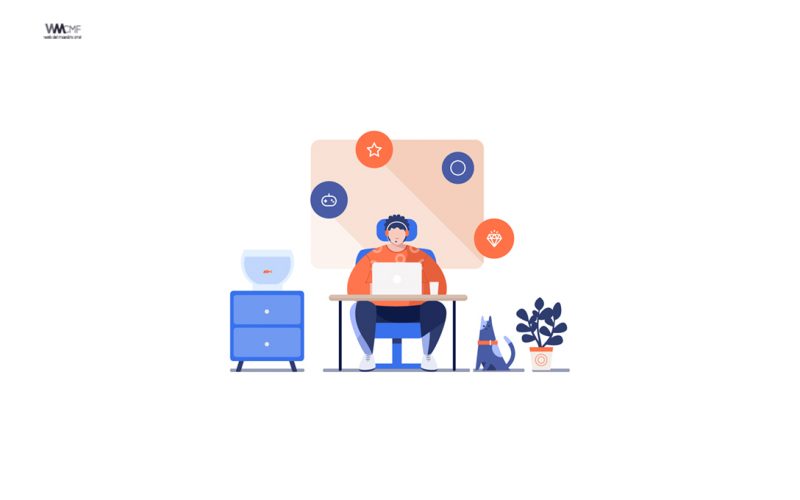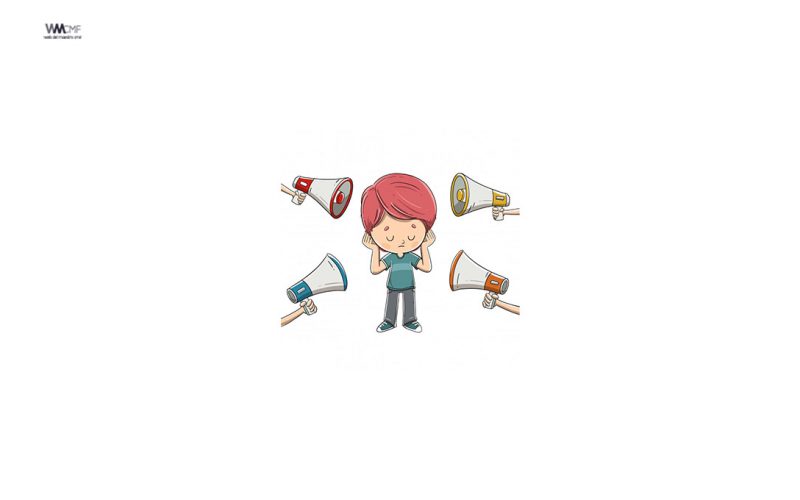¿Sabías que puedes realizar un dado virtual en PowerPoint sin necesidad de programar ni de descargar otros programas? Y te preguntarás, ¿para qué *** necesito un dado en mi reunión o en mi curso de formación? Puede serte útil si realizas un ejercicio de repaso de los contenidos del curso. Por ejemplo, podrías disponer de una hoja con preguntas numeradas, y que los participantes, por grupos, tenga que responder a la pregunta cuyo número indique el dado virtual. En este enlace puedes descargar un ejemplo de plantilla PowerPoint con un dado virtual.
También puedes imprimir en grande un tablero en blanco, a modo de juego de mesa. Aquí puedes descargar un par de plantillas de tableros de juegos de mesa y que puedes personalizar. En cada casilla puedes escribir preguntas de repaso o plantear ejercicios, sobre los contenidos del curso. O también, puedes simplemente numerar las casillas y tener en un listado aparte con la pregunta correspondiente para cada casilla. Puedes hacer grupos con los participantes y que vayan avanzando sus respectivas fichas lanzando el dado virtual. O incluso, puedes proyectar el tablero en una pantalla y usar fichas virtuales que mover en PowerPoint, o usar notas adhesivas (post-its) de colores que pegar sobre el tablero de juego proyectado a modo de fichas.
Esta actividad del juego de mesa, también puedes usarlo al principio de una formación para demostrar a los participantes lo que aún no saben. Es decir, puedes plantearles preguntas para hacerles conscientes de lo que no saben y necesitarían aprender. Este es el tema que trataba en la Escalera del aprendizaje y cómo conseguir mover a los participantes de la incompentencia inconsciente a la incompetencia consciente.

¿Cómo lo hago?: Si quieres lanzarlo varias veces, no hace falta que copies la diapositiva varias veces. Puedes ir Presentación con diapositivas > Configurar presentación con diapositivas y en al apartado Opciones de presentación, seleccionar la opción Repetir el ciclo hasta presionar la tecla Esc.
Cómo hacer dado virtual paso a paso tutorial
Compartimos la siguiente actividad en PowerPoint para que la utilices con tus alumnos o en alguna otra dinámica. El dado virtual o dado mágico lo puedes adaptar a cualquier tema, asignatura de acuerdo a tus necesidades y las de tus estudiantes.
Puedes descargar el dado virtual completamente gratis al final de la publicación.
Recomendamos a la Comunidad Educativa Digital tener en cuenta que, el enlace y/o la carpeta en donde están alojados los libros, recursos y/o materiales, no es administrado por la Web del Maestro CMF, pueda ser que en cuestión de días (o según el tiempo transcurrido desde su publicación), los enlaces no funcionen y el material ya no se encuentre disponible. Gracias por su comprensión.
ENLACE DE LECTURA:
¡Comparte y así más docentes utilizarán estos recursos gratis! Muchas gracias.
LECTURA 1: PLANTILLA DADO MÁGICO
LECTURA 2: EJEMPLO DE PLANTILLA POWERPOINT CON UN DADO VIRTUAL
LECTURA 3: PLANTILLAS DE TABLEROS DE JUEGOS DE MESA